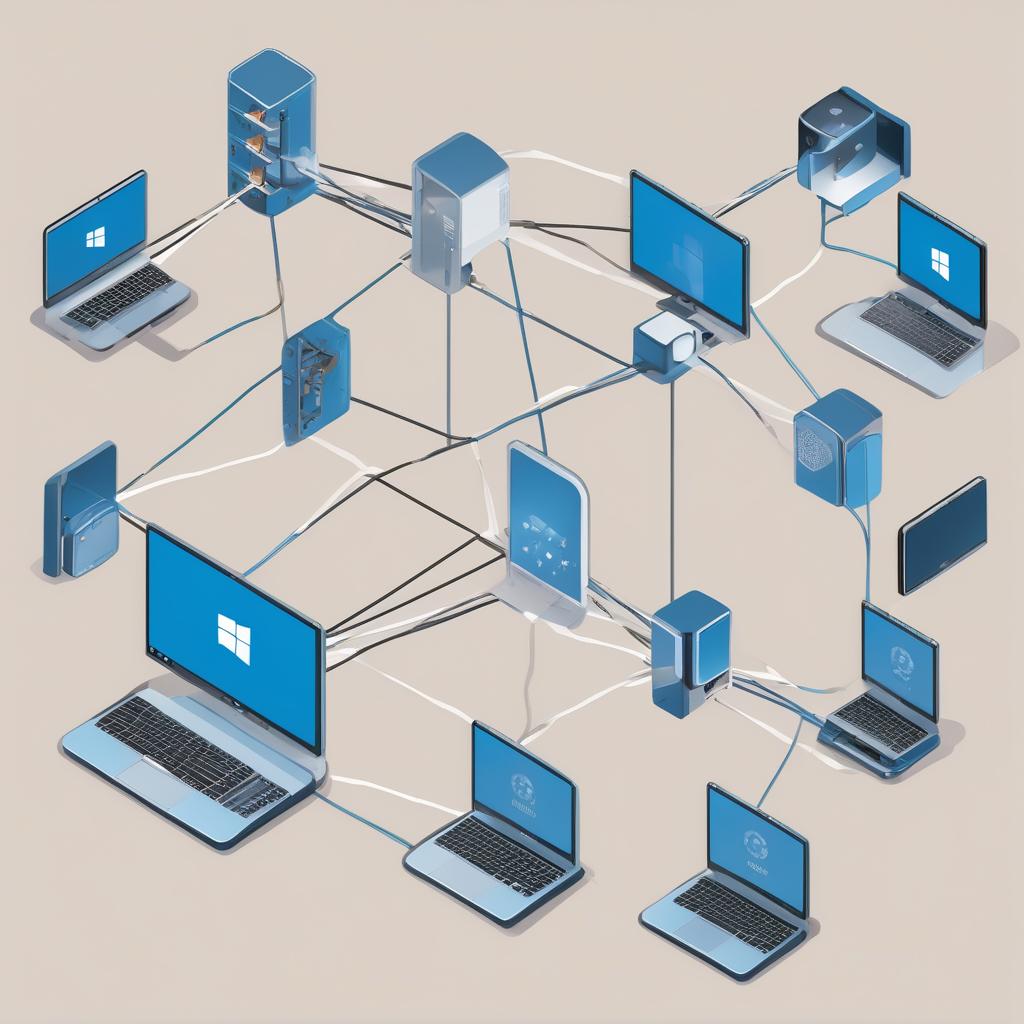Windows 10’da Ortak Ağ ve Özel Ağ: Tüm Detaylarıyla Rehber + Gizli Güvenlik İpuçları
Windows 10’da Ortak Ağ ve Özel Ağ ayarları, bilgisayarınızın güvenliği ve ağ üzerindeki paylaşım yetenekleri için kritik öneme sahiptir. Yanlış ağ ayarı kullanımı, cihazınızın kötü amaçlı yazılımlar veya siber saldırılara karşı savunmasız hale gelmesine neden olabilir.
Bu rehberde, Ortak Ağ ve Özel Ağ kavramlarını detaylı bir şekilde inceleyecek, güvenlik önlemleri ve bilinmeyen yöntemleri paylaşacağız. Ayrıca, ağ türünü değiştirmenin en güvenli yollarını öğreneceksiniz.
1️⃣ Windows 10’da Ortak Ağ ve Özel Ağ Nedir?
Windows 10, kullanıcıların bağlandıkları ağın güvenlik seviyesini belirlemelerine olanak tanır. Seçtiğiniz ağ türü, bilgisayarınızın diğer cihazlarla nasıl iletişim kuracağını belirler ve Windows’un otomatik güvenlik önlemlerini devreye sokar.
✔ Ortak Ağ → Halka açık yerlerde (ör. kafe, havaalanı) kullanılır. Yüksek güvenlik önlemleri devrededir.
✔ Özel Ağ → Ev veya ofis gibi güvenilir ağlarda kullanılır. Cihazlar arası iletişim daha serbesttir.
Peki, bu ağ türleri nasıl çalışır ve hangi ayarlar uygulanır?
2️⃣ Ortak Ağ Nedir ve Ne İşe Yarar?
Ortak ağ, özellikle halka açık ve güvenilir olmayan ağ bağlantılarında kullanılması gereken bir seçenektir. Örneğin, otel, kafe, havaalanı gibi yerlerde bağlandığınız Wi-Fi ağına birçok kişi erişebilir ve bu risk taşır.
🔒 Ortak Ağ Modunda Windows 10’un Otomatik Güvenlik Önlemleri
✅ Ağ bulma kapalıdır: Bilgisayarınız ağdaki diğer cihazlar tarafından görünmez.
✅ Dosya ve yazıcı paylaşımı devre dışıdır: Başka cihazlar, bilgisayarınızdaki dosyalara erişemez.
✅ Güvenlik duvarı sıkılaştırılır: Yalnızca güvenilir bağlantılara izin verilir.
✅ Uzak masaüstü erişimi kapatılır: Bilgisayarınıza yetkisiz girişler engellenir.
🚨 Gizli Tehlike: MITM Saldırıları
Man-in-the-Middle (MITM) saldırıları, hackerların ortak ağları kullanarak cihazlarınız arasındaki trafiği ele geçirmesi anlamına gelir. Ortak ağda VPN kullanmak, bu tür saldırıları önlemek için etkili bir yöntemdir.
📌 Öneri: Ortak bir Wi-Fi ağına bağlanıyorsanız mutlaka VPN kullanın.
3️⃣ Özel Ağ Nedir ve Ne İşe Yarar?
Özel ağ, evinizde veya işyerinizde güvenli olduğunu düşündüğünüz bir ağdır. Bu ağlarda cihazlar arası iletişim ve dosya paylaşımı etkinleştirilebilir.
🔓 Özel Ağ Modunda Windows 10’un Otomatik Ayarları
✅ Ağ bulma açık: Cihazınız, aynı ağdaki diğer cihazlar tarafından görülebilir.
✅ Dosya ve yazıcı paylaşımı etkin: Dosyalarınızı ve yazıcılarınızı paylaşabilirsiniz.
✅ Daha esnek güvenlik duvarı ayarları: Özel IP erişimine izin verilir.
📌 Öneri: Özel ağda bile, önemli dosyalarınızı şifreleyerek veya belirli kullanıcılarla sınırlandırarak paylaşın.
4️⃣ Ortak Ağ ve Özel Ağ Arasındaki Farklar
| Özellik | Ortak Ağ 🔒 | Özel Ağ 🔓 |
|---|---|---|
| Güvenlik Seviyesi | Yüksek | Orta |
| Ağ Bulma | Kapalı | Açık |
| Dosya Paylaşımı | Kapalı | Açık |
| Güvenlik Duvarı | Daha sıkı | Daha esnek |
| Uzaktan Erişim | Kapalı | Açık olabilir |
🚀 Sonuç: Eğer ağınızı tanımıyorsanız, HER ZAMAN ORTAK AĞ modunu kullanın.
5️⃣ Windows 10’da Ağ Türü Nasıl Değiştirilir?
Windows 10’da ağ türünüzü değiştirmek oldukça basittir. Aşağıdaki adımları takip ederek ağınızı Ortak veya Özel olarak değiştirebilirsiniz.
🔧 Yöntem 1: Ayarlar Üzerinden Değiştirme (Kolay Yöntem)
1️⃣ Başlat menüsünden Ayarlar’ı açın.
2️⃣ Ağ ve İnternet seçeneğine tıklayın.
3️⃣ Bağlı olduğunuz ağı seçin (Wi-Fi veya Ethernet).
4️⃣ “Ağ profili” bölümünden “Ortak” veya “Özel” seçeneğini seçin.
🔍 Yöntem 2: Gelişmiş Yöntem (PowerShell ile Değiştirme)
Eğer Ayarlar menüsüne erişemiyorsanız, PowerShell komutlarını kullanarak ağ türünüzü değiştirebilirsiniz.
1️⃣ Başlat’a tıklayın ve PowerShell’i yönetici olarak çalıştırın.
2️⃣ Aşağıdaki komutu girerek ağ adınızı öğrenin:
Get-NetConnectionProfile
3️⃣ Ağ türünü değiştirmek için şu komutu kullanın:
Set-NetConnectionProfile -Name "Wi-Fi Adınız" -NetworkCategory Private
Bu komut, ağınızı Özel olarak ayarlayacaktır. Ortak Ağ yapmak için “Private” yerine “Public” yazabilirsiniz.
6️⃣ Özel Güvenlik Önlemleri: Siber Saldırılara Karşı En İyi Korumalar
🔴 Halka Açık Wi-Fi Ağlarında Ne Yapmalısınız?
- Bağlandığınız Wi-Fi’nin resmi olup olmadığını kontrol edin.
- Bankacılık veya şifre gerektiren işlemleri yapmayın.
- İki faktörlü kimlik doğrulamayı (2FA) etkinleştirin.
🔵 Ev Ağı Güvenliği için Ne Yapmalısınız?
- Modeminizin varsayılan şifresini değiştirin.
- MAC adres filtreleme kullanarak yalnızca belirli cihazlara izin verin.
- Firmware güncellemelerini düzenli olarak yapın.
📌 Öneri: Ağınıza bağlı cihazları görmek için şu komutu kullanabilirsiniz:
arp -a
Bu komut, ağınıza bağlı tüm cihazların IP ve MAC adreslerini listeler. Eğer tanımadığınız bir cihaz görürseniz, ağ güvenliğinizi kontrol etmeniz gerekir!
7️⃣ Hangi Ağ Türünü Seçmelisiniz?
| Bağlantı Türü | Önerilen Ağ Türü |
|---|---|
| Kafe, Havaalanı, Otel Wi-Fi | Ortak Ağ 🔒 |
| Evde veya Güvenilir Ofis | Özel Ağ 🔓 |
| Mobil Hotspot veya Paylaşılan Wi-Fi | Ortak Ağ 🔒 |
| Aile veya Arkadaş Ağı | Özel Ağ 🔓 |
🚀 Sonuç: Tanımadığınız veya herkese açık bir ağdaysanız, daima “Ortak Ağ” modunu kullanın!
Sonuç: En Güvenli Ağ Ayarlarını Kullanın
Windows 10’da Ortak Ağ ve Özel Ağ ayarlarını doğru bir şekilde yapılandırmak, bilgisayarınızı siber tehditlere karşı korumanın en iyi yollarından biridir.
✔ Ortak Ağ = Daha fazla güvenlik
✔ Özel Ağ = Cihazlar arası kolay iletişim
Bu rehberi kullanarak, bağlandığınız her ağda en iyi güvenlik ayarlarını seçebilirsiniz! 🚀